Windows Media Player er en af de ældste og mest brugte. Selvom Microsofts Windows Media Player understøtter en bred vifte af mediefilformater, er der et vigtigt filformat, der mangler. Ja, Windows Media Player understøtter ikke afspilning af .mp4-filer. Der er dog visse tweaks, der helt sikkert kan hjælpe dig afspil MP4 filer på Windows media player.
Ikke bare det, hvis du læser til slutningen af artiklen, vil du også være i stand til at rette dine .mp4-videofiler, som ikke afspilles i nogen medieafspiller på grund af en ukendt årsag.
Hvorfor Afspilles min MP4 Fil ikke i Windows Media Player?
Windows Media Player understøtter afspilning af .mp4-mediefiler uden besvær. Windows Media Player er dog også kendt for at returnere følgende fejl.
Windows medieafspiller kan ikke afspille filen. Afspilleren understøtter muligvis ikke filtypen eller understøtter muligvis ikke det codec, der bruges til at komprimere filen.
For at kunne afspille MP4-filer på WMP, skal du installere kompatible codecs på din computer.
Lad os komme i gang med at få dine .mp4-filer til at afspille på Windows Media Player på en enkel måde.
1. Update to Latest Windows Media Player
Selvom de tidligere versioner af Windows Media Player ikke understøtter MP4-filer, giver version 12 af WMP dig mulighed for at afspille få typer .mp4-filer.
Sørg derfor for at opdatere din Windows Media Player og kontroller, om du kan afspille MP4-videoerne. Hvis ikke kan du gå videre til den næste metode.
2. Installer DirectShow kompatibel MPEG-4 dekoderpakke
Windows Media Player kan afspille .mp4-videofiler, når du installerer disse codecs på din computer. Du kan downloade de nødvendige codecs, der er kompatible med Windows Media Player, for at afspille .mp4. Sørg for at tjekke hjemmesiden, før du downloader codecs, da der ikke er noget officielt sted at hente dem fra. Når du først har installeret codec'et, vil du ikke have noget problem med at afspille MP4-filer.
3. Konverter video til en Windows Media Player kompatibel fil
Hvis du ikke var i stand til at finde de rigtige codecs til at afspille dine Mp4-filer på WMP, så har du en anden mulighed for at få det til at fungere ved at konvertere MP4-videofilformat til Windows Media Player-kompatibel fil.
Du kan ganske enkelt bruge VLC medieafspiller til at konvertere videofilen til alle videofilformater, der understøttes af WMP gratis.
4. Afspil MP4 videoer på andre medieafspillere
Hvis du ikke var i stand til at downloade codecs eller konvertere din .mp4-videofil til at gøre den kompatibel med Windows Media Player, så kan du blot gøre brug af andre medieafspillere, der er tilgængelige gratis. VLC er en sådan medieafspiller, der giver dig mulighed for at afspille videoer i forskellige filformater.
Hvis din MP4-fil også ikke kan afspilles på VLC-afspiller, kan det være din videofil, der er skyld i, ikke medieafspilleren.
Dette er et almindeligt scenarie med videofiler i forskellige filformater på tværs af både Windows og Mac. Mange grunde, der bidrager til at gøre din MP4-fil uafspilbar, er heldigvis stadig løsningen på alle disse at være en pålidelig videoreparationssoftware fra Remo.
Remo reparation MOV eller MP4 er den mest egnede software til at rette eventuelle korrupte eller beskadigede MP4- eller MOV-filer, der ikke kan afspilles.
Med sin avancerede reparationsteknologi og evne til sikkert at reparere enhver skade på din videofil med en sådan præcision, er Remo dit sikreste bud på at gøre din MP4 afspilbar i WMP eller enhver anden medieafspiller.
Det koster dig ingen penge at prøve, så kom i gang nu.
5. Reparer uafspillelige MP4 videoer med Remo
For at reparere MP4-videoer, der ikke afspilles på din Windows og andre medieafspillere, skal du hent og installere Remo reparation MOV/ MP4-software, følg nedenstående trin:
- Start værktøjet, klik på knappen Sund fil for at vælge en sund MP4-fil som reference
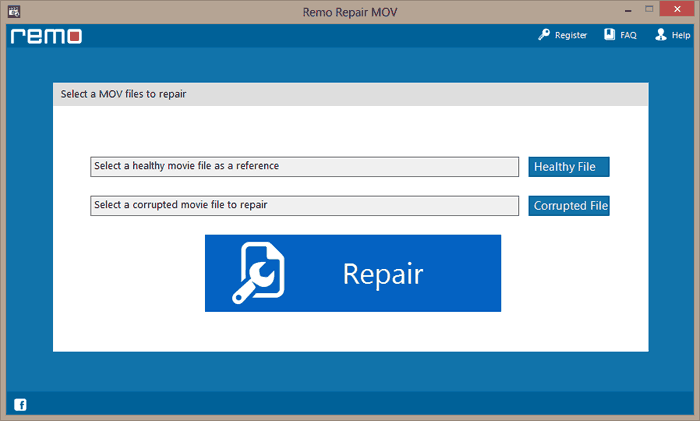
- Klik på Corrupted Fileknappen for at vælge den korrupte MP4-fil, der skal repareres
- Klik på Repairfor at begynde reparationsprocessen
- Når reparationsprocessen er afsluttet, skal du forhåndsvise filen og gemme den på en foretrukken placering
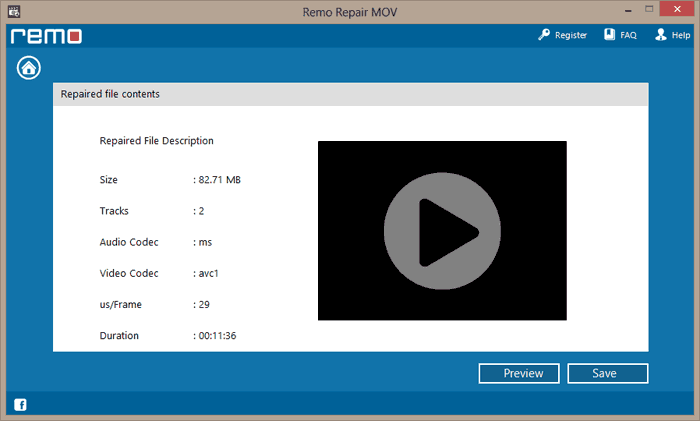
Bemærk: Hvis du har problemer med at afspille et andet videofilformat som avi i Windows medieafspiller, denne info kan hjælpe dig.
Tips til at undgå videokorruption i fremtiden
Her er et par grundlæggende ting at huske på for at undgå korruption i MP4-filer.
- Undgå afbrydelser under overførsel af MP4-filer fra computeren til en lagerenhed eller omvendt. Sørg altid for at vente, indtil overførslen er fuldført, før du fjerner lagerenheden.
- Konverter ikke unødigt MP4-filer fra et filformat til et andet. Dette kan forårsage ændringer i strukturen af filer og føre til korruption.
- Invester i god antivirussoftware og kør den regelmæssigt på dit system såvel som på din lagerenhed. Dette vil forhindre korruption i videofiler.
Konklusion:
Ved hjælp af alle de ovennævnte metoder vil du helt sikkert være i stand til at rette fejlen MP4, der ikke afspilles på Windows Media Player. Husk altid at have en sikkerhedskopi af dine videofiler for at undgå tab af data. I tilfælde af korruption eller beskadigelse af en videofil, gør brug af Remo Video Repair Software. Du kan gøre brug af den gratis tekniske support til at få repareret dine videofiler, der ikke afspilles på Windows Media Player eller andre steder.
Fortæl os i kommentarfeltet nedenfor, hvis du fik succes se mp4 filer på Windows media player.